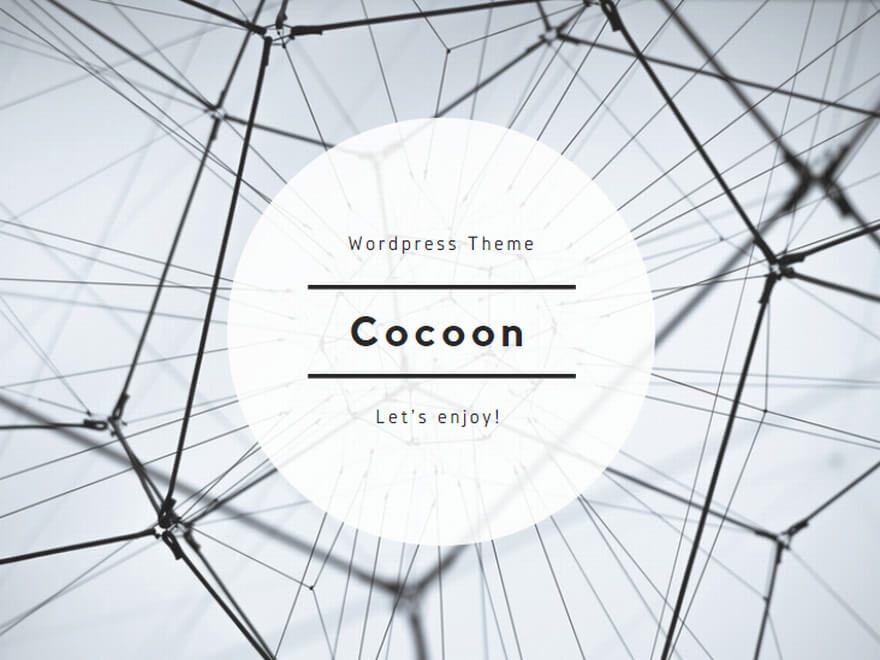InfiPointsのモデリング機能
InfiPointsのモデリング機能は大きく下記の8つに分類されます
| 円柱・平面自動抽出 | 配管・バルブモデリング | 鋼材自動モデリング | ダクトモデリング |
| 点群データから、円柱や平面を自動で検出します。検出した面は位置合わせ・採寸・モデリングなどに利用します。 | 点群から抽出された円柱をもとに自動で配管モデリングします。バルブも自動で位置を特定します。一般的な規格情報はあらかじめ登録されています | 点群から鋼材の形状を検出し、自動でモデリングします。一般的な規格の情報はあらかじめ登録されています | 点群から抽出された面をもとに手動でダクトをモデリングする機能です |
| 概形自動モデリング | 設備・躯体モデリング | メッシュ・ポリゴン作成 | テクスチャー作成 |
| 壁・床・天井など平面で区切られるものを一つの形状として自動でモデリングします。 | 点群から抽出された平面をもとにマウス操作でモデリングする機能です | 指定した点をメッシュ・ポリゴン化します。 | 点群の色をベースに画像を作成し、InfiPointsで作成した壁・床などの平面や配管に貼り付けます。 |
円柱・平面自動抽出
ワンクリックで点群から円柱と平面が抽出されます。これらをベースにモデリングを進めています。点群をゼロからトレースしてモデリングを進めるのと比較して圧倒的な作業効率向上が見込めます。


円柱・平面自動抽出の手順一覧
/
- データ準備:
- 「データ準備」タブから「平面・円柱抽出」を選択します。
- 点群グループの選択:
- ツリーパネル(構造タブ)で、対象とする点群グループを選択します。
- 平面・円柱抽出ダイアログ:
- 平面円柱抽出ダイアログが表示され、「平面・円柱を再抽出する」にチェックを入れずに[OK]をクリックすると、データ読み込み時の設定に基づき平面および円柱の抽出が行われます。
- 抽出オプション:
- 精度を変えて再抽出したい場合は、「平面・円柱を再抽出する」オプションをオンにします。
- 抽出後に平面群を大きさで分類したい場合は、「面積で平面群を分類する」オプションをオンにします。
- ボックスとして抽出された箇所からバルブを検出して置換したい場合は、「バルブを検出する」オプションをオンにします。
- 抽出結果の表示:
- 平面および円柱の抽出が完了すると、3Dビューウインドウ上に自動抽出された平面および配管が表示されます。
- 抽出要素の管理:
- 抽出された配管要素はツリーパネル(配管タブ)に、抽出された平面はツリーパネル(平面タブ)に表示されます。
- 細かい配管の削除:
- 自動抽出された細かい配管を削除したい場合は、「過剰な配管要素の削除を実行する」を選択します。
- 表示設定の調整:
- 平面や配管が3Dビューウインドウ上に表示されない場合は、「ホーム」タブの「表示変更」で表示状態を「平面表示」と「配管要素表示」に設定してください。
配管・バルブモデリング
自動抽出されなかった配管を継ぎ足したり、フランジやバルブを作成していきます。配管の表示は系統別に色分けしたり・軸線表示ができます。


鋼材自動モデリング
自動抽出されなかった配管を継ぎ足したり、フランジやバルブを作成していきます。配管の表示は系統別に色分けしたり・軸線表示ができます。


ダクトモデリング
自動抽出された平面を編集してダクト(エルボ・ホッパー・Sカーブ)の作成が可能です。

概形自動モデリング
自動抽出された平面から壁や柱を自動作成


設備・躯体モデリング
平面を延長・切り取りなどを使い編集して設備や躯体の概形モデルを作成します。

メッシュ・ポリゴン作成
任意の対象物の点群からメッシュ・ポリゴンデータを作成できます。用途としてはInfiPoints内での干渉チェックやレイアウト変更。またはエクスポートして他の3D CADやCGソフトでの使用が可能です。


テクスチャ作成
点群の色をベースに画像を作成し、InfiPointsで作成した壁・床などの平面や配管に貼り付けます。